ひるタブ、第11回集計と非集計
集計と非集計
連続と不連続
ディメンションとメジャー
これらは、Tableauを使っていくにあたり非常に重要な概念です。どれも一言で理解しておきたいのですが、一言では難しいです。が、まず一言で言ってみます(私の理解で、正確ではないかも知れません)。
集計:統計処理をおこなった値
非集計:表の生の値
連続:数字のように順序や大小がある値。
不連続:文字列のように離散的な値
ディメンション:分析の軸となる項目、高校で習う定義域、ドメインに近いメジャー:分析対象となる値、高校で習う地域、マップに近い
今回は集計と非集計について少し取り上げます。
ーーーーーーーーーーーーーーーーーーーーーーーーーーーーーーー
データ項目を行または列に入れます。行に売上をいれますと合計(売上)と表示されます。

これが集計です。でかい表を扱うので生値を全部見ながら分析できないのでTableauは適切な集計値にして表示をしてくれます。グラフでみたいので列にサブカテゴリを入れておきます。
非集計に行く前に、集計の手法の違いをおさらいします。次に割引率を行に入れます。すると率なのに60とか出てきます。これが
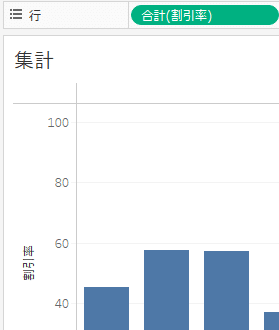
これが集計方法の違いです。
率の合計は意味がないのでこの集計方法を平均にします。すると分析できそうな数値が現れます。これが、集計の方法の変更です。
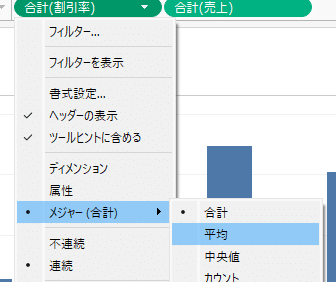

非集計というのは生の値です。
新しいワークシートを開いて行ID,サブカテゴリ、を行、売上をABCにドロップします。すると、売上ごとの一覧がでます。
この売上が非集計の数値です。
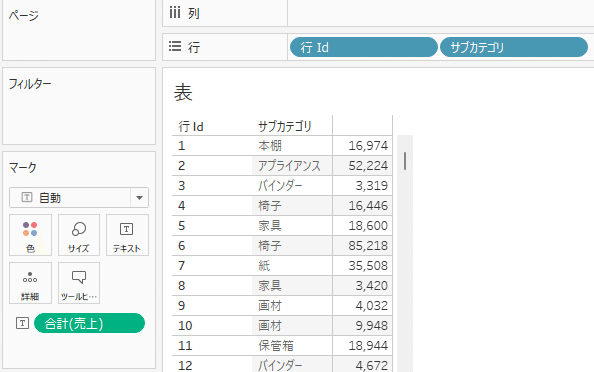
なんですが、実はそのままでは、同一Idが
あることを想定して、Tableauは合計を示します。なので
明示的に非集計値にします。
分析のメニューから
メジャーの集計のチェックを外します。

すると、
何も起きませんね。!!!
元々レコード単位の表示なので見た目
同じです
でも、ここで、行IDを行から外すと
売上の壮大な一覧が現れます。

再度、分析からメジャーの集計を選択すると見慣れた表に戻ります。上の表に並んだ値の合計値が表示されています。
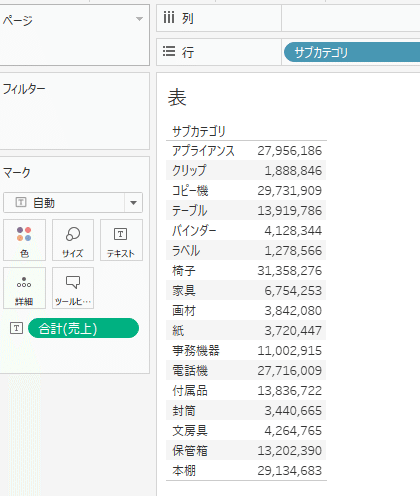
このワークシートを複製します。売上を列に移して、サブカテゴリごとのグラフを作り、

再度分析メニューから、メジャーの集計を外します。すると、サブカテゴリごとの分布図が現れます。

ここに利益を色に落とすことで利益の分布ができます。
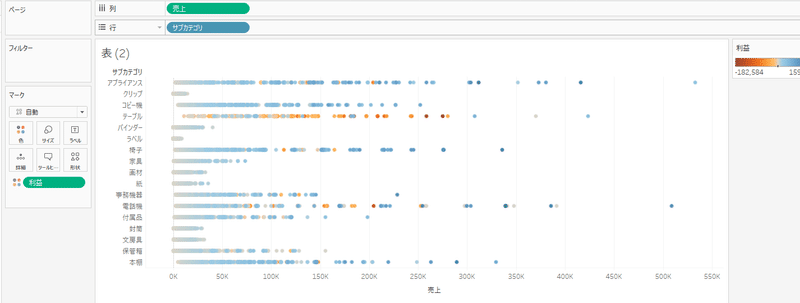
これを見るとテーブルに赤字案件が多いのが直感でわかりますね。

集計でも赤字にはなりましたが、なんとかなってたらわかりませんね。
本当に大切な時は、数式を作るときです。
・集計と非集計を混在できない。
ことです。数式を取り上げたときに触れた
利益/売上 は行ごとの利益率になります。
平均(利益率)は利益率の平均になり、
往々にして欲しい値にはなりません
sum(利益)/sum(売上)
集計値どうしを割り算します。

では、売り上げに占める割合を
売上/sum(売上)
で計算できるかというと、エラーがでます。


集計の値と非集計の値は混在できないからです。これから、このエラーはいやというほど出現します。そのたびにどちらかに揃えないといけません。
では、
[売上]/sum([売上])みたいなものはどうすればいいでしょうか。
合計に対する割合は表計算で算出できます。
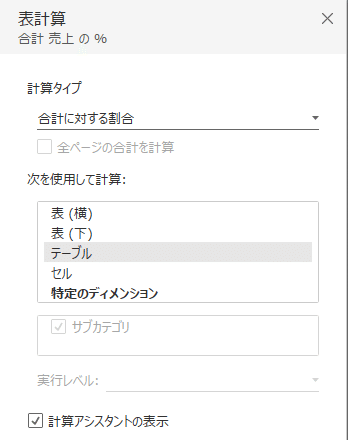
ここも奥が深い
完全にオプションですが、簡易表計算を使わない場合は、
{fixed:sum[売上]}
とLODのレベル無指定で全合計を出し、
その式を不連続にして、追加で
sum([売上])/sum[売上合計])
で出ますが、時間がもったいないので表計算は重宝しましょう。
LODと表計算むずかしさはどっちもどっちですね。

この記事が気に入ったらサポートをしてみませんか?
